Ci z was, którzy chcą urozmaicić swoje życie odrobiną przygody na otwartym morzu, prawdopodobnie przynajmniej słyszeli o Sea of Thieves. Ta wyjątkowa piracka gra kooperacyjna / PvP z widokiem z perspektywy pierwszej osoby jest dość popularna od momentu jej premiery.
Jednak jak każda inna gra ma sporo problemów. Na przykład są sytuacje, w których gracze mówią, że nie mogą nawet uruchomić gry, a co dopiero w nią grać:
Zgodnie z tytułem gra nie uruchomi się na moim komputerze. Pozostaje na ekranie powitalnym przez około 5 minut i po prostu się zamyka
Brak możliwości uruchomienia gry psuje wiele potencjalnej zabawy, jaką może przynieść gra. Na szczęście jest kilka rzeczy, które możesz spróbować ominąć ten problem.
Ponieważ gra jest tak popularna, a tego typu problemy są dość poważne, zdecydowaliśmy się stworzyć ten krok po kroku, aby pomóc Ci jak najszybciej ponownie dostać się na otwarte wody.
Jak mogę ponownie uruchomić grę Sea of Thieves?
1. Upewnij się, że system operacyjny jest zaktualizowany
Chociaż jest to częsty problem, z którym boryka się wielu użytkowników, aktualizacja systemu operacyjnego do najnowszej wersji jest często (czasem jedynym) rozwiązaniem, które należy wypróbować.
- naciśnij Początek
- Wybierz Ustawienia
- Przewiń w dół i wybierz Aktualizacja i bezpieczeństwo
- naciśnij Sprawdź aktualizacje aby Twój komputer szukał aktualizacji, może brakować
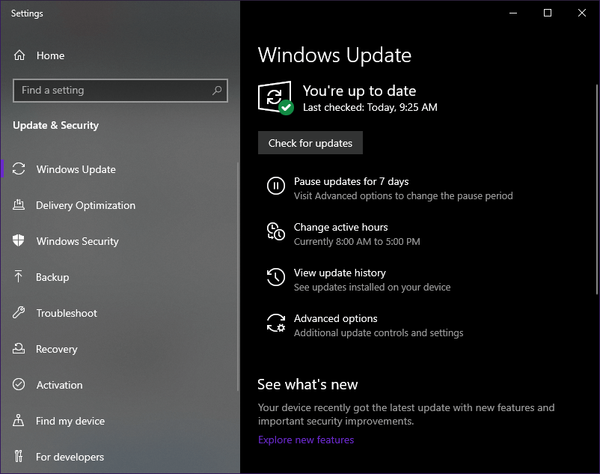
- Jeśli aktualizacje zostały już znalezione i były oczekujące, wybierz Pobierz teraz
- Restart komputer
Jeśli to rozwiązanie nie zadziała, przejdź do następnego z poniższych.
2. Zaloguj się jako administrator
Na pierwszy rzut oka to rozwiązanie może wydawać się dość dziwne, ale wielu graczy zgłosiło, że logowanie do systemu Windows 10 za pomocą lokalnego konta administratora rozwiązuje większość zgłoszonych przypadków.
Kiedy logujesz się do komputera z systemem Windows 10, po prostu upewnij się, że logujesz się na konto oznaczone jako administrator i to wszystko.
Jeśli zapomniałeś hasła do konta administratora, zapoznaj się z tym przewodnikiem, a szybko je odzyskasz.
3. Zresetuj grę Sea of Thieves
- naciśnij Początek
- Wybierz Ustawienia
- Wybierz Aplikacje
- Odnaleźć Sea of Thieves
- Kliknij go prawym przyciskiem myszy i wybierz Odinstaluj
Po odinstalowaniu gry nadszedł czas, aby zresetować wszystkie lokalnie przechowywane dane na komputerze
- naciśnij Początek
- Wpisz wsreset
- Kliknij prawym przyciskiem myszy i wybierz Uruchom jako administrator
- Restart komputer
- Zainstaluj ponownie gra
- Zaleca się zainstalowanie gry na dysku C.
- naciśnij Początek
- Wybierz Ustawienia
- Wybierz Aplikacje
- Odnaleźć Sea of Thieves na liście
- Wybierz Zaawansowane opcje
- Wybierz Resetowanie
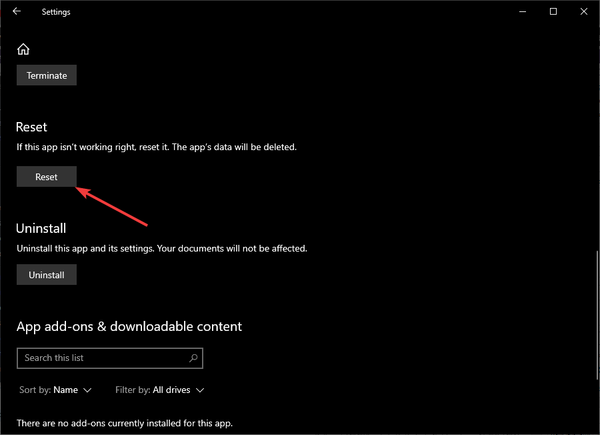
Jeśli masz problemy z pobraniem gry ze sklepu Windows, zapoznaj się z tym szczegółowym przewodnikiem, aby poznać możliwe rozwiązania.
4. Sprawdź ustawienia języka na komputerze
- naciśnij Start
- Wpisz Region i język i naciśnij Wchodzić
- Zmień język i region na Angielskie Stany Zjednoczone)
- Upewnij się, że opcja języka Angielskie Stany Zjednoczone) znajduje się na górze listy
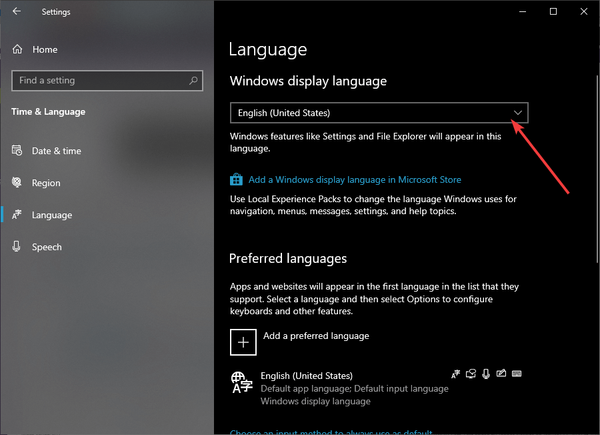
- Restart Twój komputer
- Spróbuj ponownie zagrać w Sea of Thieves
5. Wyczyść wszystkie dodatkowe konta Windows 10 Store
- Otworzyć Sklep Windows 10
- W prawym górnym rogu kliknij zdjęcie profilowe
- Jeśli masz zalogowanych wiele kont, wyloguj się z nich wszystkich
- Zostaw konto e-mail powiązany z zakupem gry Zapisany
- Pobierz dowolną bezpłatną aplikację
- Spróbuj ponownie zagrać w Sea of Thieves za pośrednictwem Sklepu Windows 10 Biblioteka strona
Czy masz problemy z pobieraniem rzeczy ze sklepu Windows 10? Zapoznaj się z tym przewodnikiem, aby uzyskać szybkie poprawki.
6. Uruchom diagnostykę instalacji gry
- Pobierz to narzędzie diagnostyczne aplikacji
- Uruchom go i postępuj zgodnie z instrukcjami wyświetlanymi na ekranie
7. Użyj PowerShell
PowerShell to świetne ogólne narzędzie do wykonywania różnych zadań w systemie Microsoft Windows. W omawianym przypadku może nawet pomóc w rozwiązaniu problemu z Sea of Thieves.
- naciśnij Windows + R
- Rodzaj Powershell i naciśnij Wchodzić
- Skopiuj i wklej następujące elementy do okna PowerShell i naciśnij Enter
- Get-AppXPackage | Foreach Add-AppxPackage -DisableDevelopmentMode -Register „$ ($ _. InstallLocation) AppXManifest.xml”
8. Ustaw czas swojego komputera
Może to zabrzmieć dość dziwnie, ale wiadomo, że ustawienie innego czasu niż ten, w którym się aktualnie znajdujesz, może powodować różne problemy z treściami online, nie tylko Sea of Thieves. Dlatego wykonaj następujące kroki, aby pozbyć się takich problemów:
- Kliknij prawym przyciskiem myszy zegar na pasku zadań
- Wybierz Dostosuj datę / godzinę
- Odrzuć, a następnie popraw Ustaw strefę czasową automatycznie
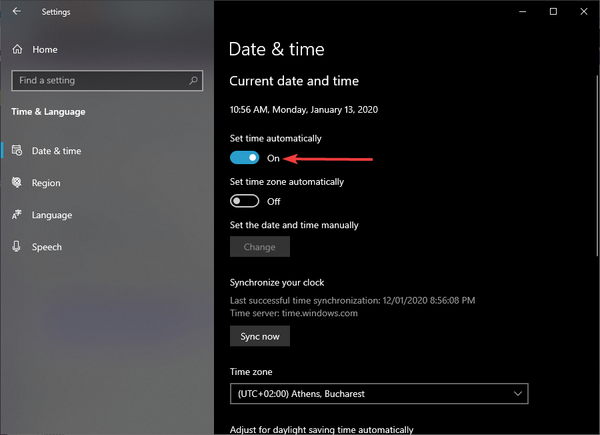
- Uruchom ponownie komputer
Wykonując te czynności, będziesz mógł ponownie zagrać w Sea of Thieves i cieszyć się wolnością otwartego morza.
Czy ten artykuł był przydatny? Daj nam znać w sekcji komentarzy poniżej.
POWIĄZANE ARTYKUŁY, KTÓRE NALEŻY SPRAWDZIĆ:- Jak naprawić częste błędy gry Sea of Thieves na PC i Xbox
- Poprawka: Sea of Thieves nie aktualizuje się w systemie Windows 10
- Sea of Thieves może wkrótce dotrzeć do 3 milionów graczy
- Sea of Thieves
- Windows 10
 Friendoffriends
Friendoffriends


![Wszystkie problemy rozwiązane przez pakiet zbiorczy aktualizacji systemu Windows [maj 2014]](https://friend-of-friends.com/storage/img/images/all-the-issues-fixed-by-windows-update-rollup-[may-2014].jpg)
